
Joseph Goodman
0
1653
207
 Para aquellos de ustedes que no conocen un extensor de alcance, es un dispositivo que vive en su red inalámbrica o cableada para ampliar su alcance inalámbrico. También se puede denominar repetidor.
Para aquellos de ustedes que no conocen un extensor de alcance, es un dispositivo que vive en su red inalámbrica o cableada para ampliar su alcance inalámbrico. También se puede denominar repetidor.
Así que tomemos mi caso, por ejemplo. Tengo un vecino que rara vez usa Internet y, como un favor para ellos, extendí mi red doméstica a su hogar para permitirle usar mi señal inalámbrica. Sin el extensor en el borde de mi puerta no pude hacer que la señal sea más potente. Vería la red con una o sin barras.
Después de instalar el WRE54G, obtiene una señal de potencia completa. Claro que podría haber movido mi enrutador para no necesitar un extensor, pero entonces mi red se habría centrado en que mi enrutador estuviera en mi vestíbulo y quién quiere eso?
Entonces, como dije, ¡agregué un extensor de rango FTW! Configurarlo no es tan fácil como debería ser, así que ahora lo guiaré a través de cómo configurar un WRE54G. Si no tiene la seguridad habilitada en su red inalámbrica Cómo asegurar su conexión de red inalámbrica Cómo asegurar su conexión de red inalámbrica y solo tiene un punto de acceso disponible, entonces el botón de configuración automática funcionará. Si no, veamos el proceso manual.

Primero, por supuesto, necesitas un WRE54G. Si no es nuevo y no conocemos la configuración y las contraseñas, tendremos que comenzar restaurando sus valores predeterminados de fábrica..
Para hacer esto, tomaremos un clip o algo similar para pegarlo en el botón de reinicio. Este botón está ubicado en un pequeño orificio en el lado izquierdo del extensor. Deberá presionar y mantener presionado el botón hasta que vea que la luz de enlace se vuelve roja. Si la luz de enlace comienza a parpadear y / o se vuelve azul, entonces la mantuvo presionada demasiado tiempo; deberá repetir el proceso de reinicio hasta que obtenga una luz roja fija para el LED de enlace.
Muy bien, ahora tenemos un nuevo extensor listo para usar. Fuera de la caja, este dispositivo está configurado para usar 192.168.1.240 como dirección IP. Lo más fácil es cambiar su dirección IP (a menos que esté en el rango 192.168.1.1 - 192.168.1.254) para que sea 192.168.1.1 con una máscara de subred de 255.255.255.0. Luego, conecte un cable de Ethernet Cómo hacer sus propios cables de Ethernet Cómo hacer sus propios cables de Ethernet directamente desde su computadora al dispositivo.
A continuación, tendremos que configurar su enrutador actual para usar WDS Bridging. Esto es lo que permitirá que el extensor extienda la red. Diferentes enrutadores tienen diferentes ubicaciones y terminología, en mi enrutador se llama Bridging. Necesitaba ingresar la dirección MAC del extensor que aparece en un código de barras debajo del dispositivo. Algunos dispositivos también requerirán que marque una casilla para habilitar WDS. A continuación se muestra un ejemplo:
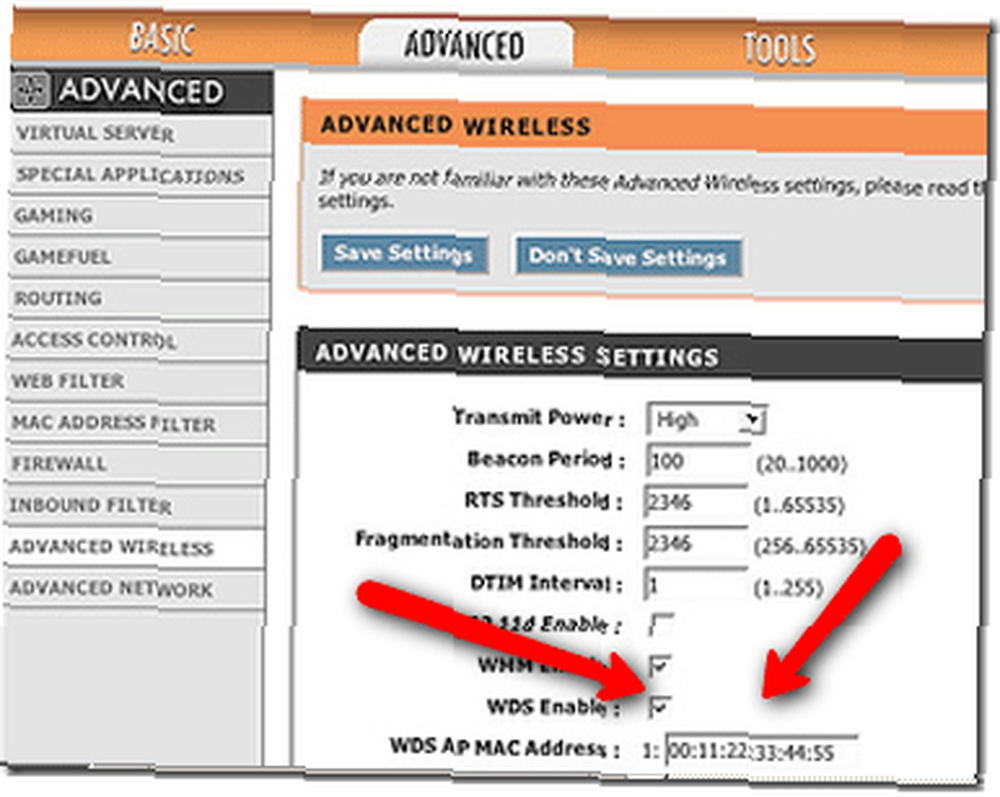
A continuación, tendremos que conectarnos al dispositivo mediante WiFi. Escanee la red y debería ver un linkys seguido de los últimos 8 caracteres de la dirección MAC: se verá así. Obviamente su dirección MAC variará:
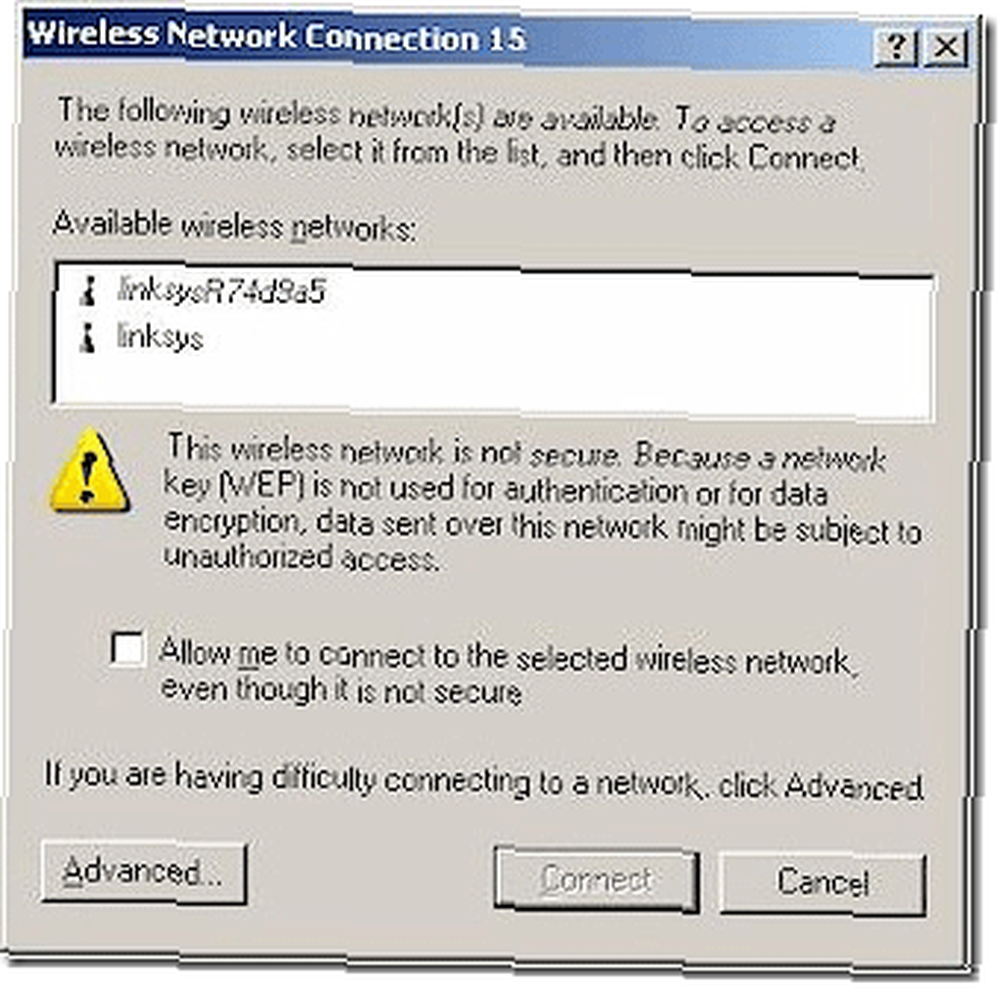
De acuerdo! Ahora ya casi estamos allí. Después de conectarse con éxito al dispositivo (es posible que tenga advertencias de seguridad ya que la seguridad aún no está implementada) abra su navegador y apúntelo a http://192.168.1.240; verá un cuadro de inicio de sesión. El usuario predeterminado debe dejarse en blanco. La contraseña predeterminada es: admin. Una vez que haya iniciado sesión, verá la consola que se ve así:
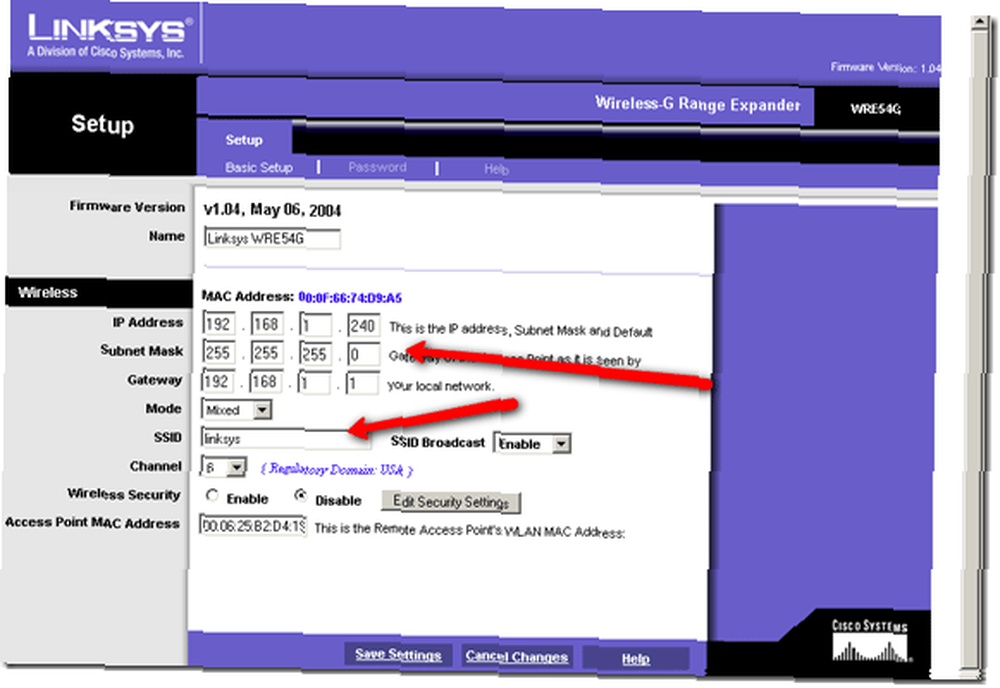
Puede ver las flechas que indican dónde puede cambiar la dirección IP del dispositivo para estar en su red. También el SSID para que coincida con el SSID de su red inalámbrica para permitir el paso continuo de un lado a otro. O si lo desea como una red separada, cambie el nombre a otra cosa. No deje el SSID predeterminado.
También puede habilitar la seguridad y modificar otras configuraciones aquí. Una vez que haya terminado, guarde su configuración. Cambie su dirección IP local a la que estaba si la cambió y vuelva a conectarla a su red.
¡Extendió con éxito su red! ¡Esto no debería ser tan difícil como lo fue! Echa un vistazo a esta publicación de Ryan Dube, llamada Descargas gratuitas de software WiFi para obtener la mayoría de las redes inalámbricas 4 Descargas gratuitas de software WiFi para obtener la mayoría de las redes inalámbricas 4 Descargas gratuitas de software WiFi para obtener la mayoría de las redes inalámbricas para aprovechar al máximo su red!
Si tiene alguna pregunta, háganos saber en los comentarios.











